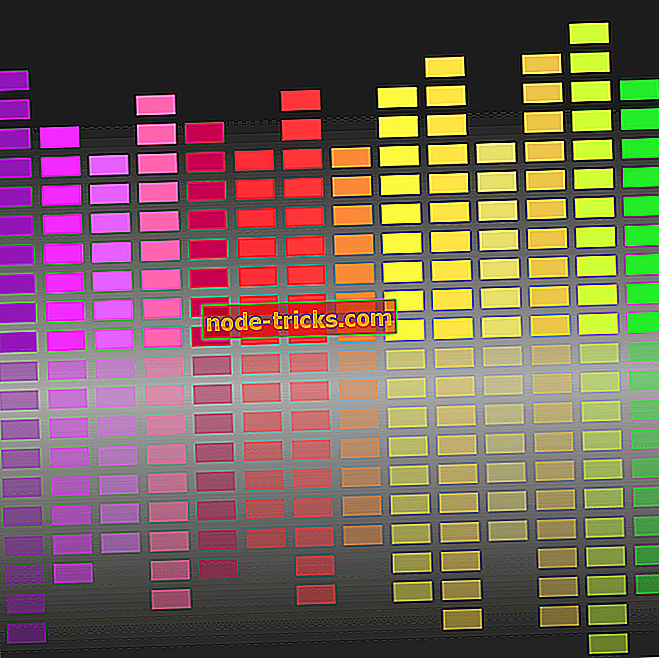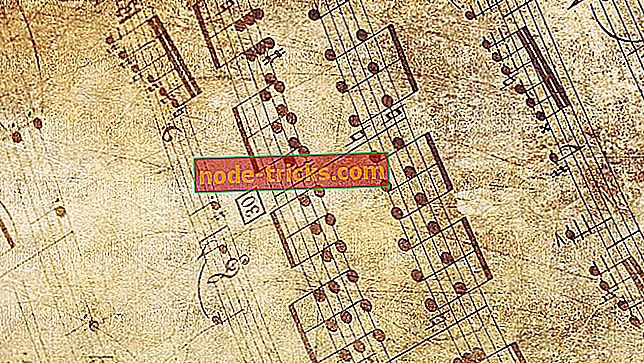РАЗРЕШЕНО: Мигащ екран в Windows 10, 8.1
Обикновено, когато имаме проблеми с мигащ екран на Windows 10, 8.1 стартирането е вероятно защото операционната система на Windows е разбила. За съжаление, докато не фиксираме мигащия екран, не можем да вършим работата, която искаме, или да се отпуснем с добър филм.

Надяваме се, че има много лесен начин да се определи мигащия екран на Windows 8 компютри или таблети. Нуждаем се само от Windows 10, 8.1 или USB стик, който използвахме за първоначално инсталиране на Windows на нашия компютър. Виждайки, че много потребители имат този проблем, реших да обясня как точно можете да поправите това в няколко стъпки по-долу.
Фиксира екрана мига на Windows 10
Изброени са две прости решения за трептене на екрана на компютъра с Windows. Проверете ги по-долу, но бъдете внимателни на всяка стъпка, тъй като някои пропуснати детайли могат да ви причинят повече главоболия, които имате в този момент.
Решение 1: Отстраняване на неизправности
- Първо, нека да вземем Windows 8.1 или 10 диск или USB стик и да стартираме от него, както направихте при първото инсталиране на Windows 10, 8.1 .
- След като стартирате от CD или USB стик, ще стигнете до страница, която ще ви помоли да “изберете вашия език”.
- Кликнете върху (левия бутон) на бутона, който казва "Next", разположен в долния десен ъгъл на прозореца.
- След като кликнете върху „Next“, ще стигнете до страница, на която пише „Инсталирай сега“, ще трябва да щракнете (щракнете с левия бутон) на „Repair your computer“, разположен в долния ляв ъгъл на този прозорец.
- Ще се появи прозорец с набор от опции (Продължи: излезте и продължете към Windows, Отстраняване на неизправности: Опреснете или нулирайте компютъра си или използвайте разширените инструменти и Изключете компютъра), от който можете да избирате.
- Нека кликнем (с ляв бутон) на втората опция, която казва „Отстраняване на неизправности: Обновяване или нулиране на компютъра или използване на разширени инструменти“.
- Ще се появи друг прозорец със следните опции: Обновяване на компютъра, Възстановяване на компютъра, Разширени опции.
- Кликнете (левия бутон) на първата опция, която гласи „Опресняване на компютъра“ (тази опция ще възстанови настройките на компютъра по подразбиране, което сте имали, когато сте инсталирали Windows).
- Кликнете (левия бутон) на „Next“, който се намира в долния ляв ъгъл на прозореца.
- Вашият компютър ще стартира операцията, след като щракнете върху “Напред”, вероятно ще отнеме около 10 минути.
- След като процесът приключи, ще поиска да изберете обем. Можете да изберете силата на звука в зависимост от предпочитанията си (Пример: Том 2).
- Той ще започне друг процес отново за около 5 минути.
- След това вашият компютър с Windows трябва да се върне към настройките по подразбиране и вече не трябва да има проблем с мигащия екран.
Решение 2: деинсталирайте стария драйвер и инсталирайте нов
Лошите драйвери могат да предизвикат много проблеми, особено ако говорим за дисплей. Ето ръководство как да деинсталирате стария драйвер и да инсталирате нов:
- Стартирайте в безопасен режим с мрежа
- Търсене на система за „Диспечер на устройствата“
- Кликнете върху стрелката вляво на „Display Drivers“, за да разгънете лентата и да видите всички драйвери на дисплея
- Кликнете с десния бутон върху „Графична карта“
- Кликнете върху „Деинсталиране“, поставете отметка на „Изтриване на драйвер за това устройство“ (или нещо подобно) и щракнете върху OK
- Излезте от безопасен режим и рестартирайте компютъра си както обикновено
- Потърсете най-новия драйвер за вашата система и го инсталирайте
- Рестартирайте системата и проверете дали проблемът е решен
Решение 3: Деинсталирайте проблемния софтуер
В момента, в който е написана статията, трептенето на екрана понякога е причинено от някои приложения. В момента не са открити толкова много от тях (само три) и са Norton ANtiVirus, iCloud и IDT Audio. Ако IDT Audio не е толкова популярен сред потребителите, това може да доведе до този проблем. В този случай ви препоръчваме да го деинсталирате.
Norton AntiVirus пусна решение за този проблем, който може да бъде намерен на официалната им страница. За iCloud, това е само вашият избор, ако искате да го деинсталирате, или да го поправите, ако изберете ръководство на специализирани форуми, но ви предлагаме да го деактивирате за известно време и да видите дали това е проблемът.
Ако все още имате проблеми с компютъра си, след като сте извършили тези стъпки, препоръчваме ви да изтеглите този инструмент (100% безопасен и тестван от нас), за да отстраните различни проблеми с компютъра, като загуба на файлове, злонамерен софтуер и хардуерна повреда.
Имате го, лесен начин да обновите своя Windows 10, 8.1 PC и да възстановите нормалната си операционна система. Ако имате някакви мисли по тази статия, напишете ни по-долу няколко идеи.